动手打造跨设备、无需同步的密码管理器

*本文原创作者:mscb,本文属FreeBuf原创奖励计划,未经许可禁止转载
密码管理器大家都有用过吧?但你相信有一种密码管理器不仅可以跨设备使用,还无需同步!无论你相不相信,今天就让我来教你如何自己动手制作一个。
密码管理器,实在太多。简直能让人挑花眼。有各种各样类型的,但主要是有2种:网络同步的、存在自己本地数据库的。从理论上讲,存在本地的会比自己存在网络上的会相对安全一点。因为最近经常能听到某些网络型密码管理器被爆出漏洞什么的,虽然说你保存的密码是加密保存在服务器上的,但还是有点安全隐患。
相对于网络型密码管理器,本地型密码管理器确实会安全一点(取决与你的安全意识)。不过,与此同时,也带来一些缺点。比如没有网络型的方便,需自己对保存密码的数据库进行同步等等。
原理说明
跨平台?离线?不同步?
如果要实现这3个要求,我们需要重新审视一下自己对应密码管理器的需求。首先,我们使用密码管理器的目的不仅仅是为了保存密码,还为了安全。保证每个网站注册的密码都不同,而且是随机的,不存在与本人有挂钩的信息,比如手机号、生日、幸运数字等等,防止他人根据你的个人信息生成字典跑包。
既然要保证密码中没有个人信息,而且需要无序,随机数显然是最好的选择。但如果使用随机数就无法实现每个平台都相同。所以必须使用一个统一的算法,这样各个设备使用同一套算法就能保证生成的密码都是相同的。
最终,想到如下算法,来实现密码同步:
用户需指定一个通用密码
需要指定一个网站的域名(不包含具体文件地址)
使用Hash算法生成密码。
这样,我们就能保证各个网站的密码都不一样,而且还不需要同步!
开始动手
密码管理器最终还是为浏览器服务的,不如我们直接将它做成Chrome浏览器扩展,这样使用方便,还能跨平台。
chrome扩展开发
开发一个chrome扩展其实很简单,只需要一点js的知识就行了,接下来让我们一起来看看如何开发!
要开发,首先需要 开发者文档 ,这是Google官方的文档地址,请自备梯子。如果需要中文文档的话可以自己找翻译版本的~
第一,在本地新建一个文件夹,这里取名为“ImPassword”

第二,新建一个名称为 manifest.json 的文件,这是用于保存整个扩展的描述信息。
{
"manifest_version": 2,
"name": "扩展名称",
"description": "扩展描述文件",
"version": "版本号",
"browser_action": {
"default_icon": "默认图标",
"default_popup": "点击弹出的HTML网页"
},
"permissions": [
"权限信息"
]
}
第三,我们再来分析一下。我们这个扩展的需求。
1.扩展要能提取到浏览器地址栏的网址。
2.能储存必要的信息到本地中。
3.对所有的网站都必须要有读取的权限。
第四,根据需求,我们查查开发者文档,需要加入一些权限,比如: "permissions": ["tabs","storage","<all_urls>"]
第五,把最终的 manifest.json 文件写出来!
{
"name": "密码管理器",
"manifest_version":2,
"version": "1.0",
"description": "密码管理器Chrome扩展",
"permissions": [
"tabs",
"storage",
"<all_urls>"
],
"options_page": "options.html",
"browser_action": {
"default_icon": "icon.png",
"default_popup": "popup.html"
},
"background" : {
"scripts" : [
"bg.js"
]
}
}
这里简单的对上面的信息解析说明。 permissions 表示你需要申请的权限。 options_page 表示“选项”界面和html网页,也就是说,有了这个字段则当扩展安装到浏览器后,能实现 右键->选项 操作。 background 里的内容我这里是添加一个空js文件,因为如果没有该参数,每次点开扩展的时候鼠标会一直转转转,强迫症患者表示无法接受。
第六,根据信息,建立相关的文件。
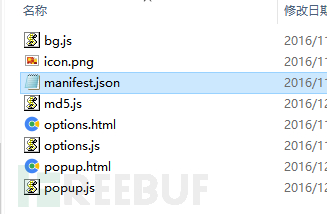
书写代码
从用户的角度看,用户点击一下我们的扩展图标会弹出一个小小的框框,而这个框实际上就是我们上面配置的 popup.html 。使用这个html文件里的内容就是用户能看到的东西,可以称它为显示界面。
options 代码
对于 options.html 内的内容则是当用户 右键->选项 时显示的内容。我们现在的目的就是,通过选项界面需要用户配置一个独立密钥,并保存。而当用户点击扩展图标的时候,扩展会自动获取网站的域名,并与设置的密钥进行Hash操作,产生一个重复率比较低的网站密码。
首先,打开 popup.html 文件,写入以下内容
<html>
<body>
<p id="status">
hello
</p>
</body>
<script type="text/javascript" src="/md5.js"></script>
<script type="text/javascript" charset="utf-8" src="/popup.js"></script>
</html>
这里的代码实在太简单了,相信大家都能看懂。id为status的标签主要用来显示网站的密码,下面引用了2个JS文件,一个是我们等一下要写的 popup.js 文件,还有一个是用于哈希的库。
由于考虑到很多网站的密码位数不能大于20位,大部分的hash函数都无法用,这里只能用一个16 BIT MD5的hash算法。
现在,先来写一下选项界面的代码。
打开options.html,写入以下内容。
<!DOCTYPE html>
<html>
<head><title>选项</title></head>
<body>
<div>输入密码:
<input type="text" id="text"></input>
<button id="set">保存</button>
</div>
<script src="options.js"></script>
</body>
</html>
其实也就是一个简单的html,一个文本框一个按钮而且。接下来打开options.js,开始真正写代码了。
document.body.onload = function() {
chrome.storage.sync.get("data", function(items) {
if (items.data == undefined){
return;
}
if (!chrome.runtime.error) {
console.log(items);
document.getElementById("text").value = items.data;
}
});
}
document.getElementById("set").onclick = function() {
var d = document.getElementById("text").value;
chrome.storage.sync.set({ "data" : d }, function() {
if (chrome.runtime.error) {
console.log("Runtime error.");
}
});
window.close();
}
下面来和分析一下,上面代码的具体意思。代码由2个块组成,这2个块实际上都是事件。第一个为载入事件(即当你打开选项界面的时候会触发的内容),第二个为ID为set的按钮的点击事件。
chrome.storage.sync.get 是chrome的一个api,用于获取储存的内容。这里的判断逻辑是,如果获取有获取到内容(即说明之前有保存过密码),则显示原先的密码。如果没有获取到,就不显示。
chrome.storage.sync.set 就很好理解了,当然是把密码保存起来起来。
popup 代码
既然选项界面的代码写好了,接下来看看popup.js里的内容,这个是这个扩展的主要逻辑部分。但也不要担心,这个扩展只是做了一点微小的工作,不会很难~
看看popup.js的全部代码,等一下我们再来分析具体的原理。
var receiver_data = new Array(), callFun;
chrome.tabs.query({'active': true, 'windowId': chrome.windows.WINDOW_ID_CURRENT},
function(tabs){
var urlLink = tabs[0].url.replace("http://", '').replace("https://", '').split('/')[0];
chrome.storage.sync.get("data", function(items) {
if(items.data == undefined){
document.getElementById('status').textContent = "未配置独立密钥!";
return;
}
if (!chrome.runtime.error) {
pass = items.data;
receiver(["Password",pass]); //发送信号
}
});
receiver(["Url",urlLink]);
receiver(["RUN",run]);//发送函数信号
}
);
function receiver(value){ //信号接受函数
if(value[0] == "RUN"){
callFun = value[1];
return 0;
}
if(receiver_data.length >= 2){//清空
receiver_data.length = 0;
receiver_data.push(value);
return 0;
}
if(receiver_data.length <= 2){//继续添加
receiver_data.push(value);
}
if(typeof(callFun)=="function" && receiver_data.length == 2){
callFun(receiver_data);
}
}
function run(buf){
if(buf.length == 2){
var pass,urlad;
if(buf[0][0] == "Url"){
urlad = buf[0][1];
pass = buf[1][1];
}else{
pass = buf[0][1];
urlad = buf[1][1];
}
document.getElementById('status').textContent = (urlad.MD5()+pass.MD5()).MD5();
}
}
开头定义了2个全局变量,一个是接收器数组,一个是储存函数指针的变量。
由于Chrome是以回调的方式返回具体的url的,这样会给我们处理带来很大不便。所以 receiver 是我自己定义的一个接收器,用于处理传入的信号,并将信号数据保存到接收器数组里。接收器数组就像一个容器,接受到的数据只要不超过数组下标,均保存起来。接收器会对传入的信号进行处理,如果没出现Run标志,则把数据保存到数组中,如果出现指定标志,则通过函数指针执行指定函数,同时带上接收器数组的内容。
介绍完接收器的具体实现方式,我们再来看看,这个代码的具体逻辑。
由于我们需要得到tab的URL地址,并对其进行分解。所以要使用Chrome的一个api去实现(前面我们已经申请了权限)。
chrome.tabs.query({'active': true, 'windowId': chrome.windows.WINDOW_ID_CURRENT},function(tabs){})
现在只需要在 function(tabs){} 内写入需要执行的操作即可!而该匿名函数内的处理的是,对tabs得到的url地址进行分解,得到一个域名地址,并保存到urllink中。接着从chrome.storage取到之前保存的密钥,如果没有则显示“未配置密钥”。然后就是把密码、地址、run函数指针,通通发送给receiver.
receiver 判断传入的标签,如果是RUN则将函数指针保存到callFun变量中,如果是其他的则保存到receiver_data数组里。
run 函数主要是处理由receiver传的参数,并对参数解析。最终进行Hash计算并输出到ID为status的标签中。
总结
虽然说,这里使用的密码是用md5 16bit 计算出来的,但也确实是无奈之举,同时也不算太安全。但相对与N个网站用同一个密码来说,这套不需要同步的且N个网站对应N个密码的方案,确实能有效的提高安全性。不过,这套方案真的有那么完美吗?显然不是。举个例子,你无法很高效更改某个网站的密码。假设有一天你注册过的某个网站被脱裤,你的密码被爆出来了,虽然不会影响其他网站账号,但你在该网站的密码肯定要修改吧?但你没有一个很有效的方案修改密码,因为该密码是根据你的初始密钥计算出来的,如果要修改就要修改初始密钥,那就得修改所有网站的密码……
没办法,一个方案有它好的方面,必然有它不好的方面。所以我本人的解决方案是,用2种密码管理器,一种是本地型的,一种是本篇文章写的。我对于一些很重要的网站,比如支付宝、百度、Google、Youtube、Twitter、Freebuf、Github…这些网站均保存到本地密码管理器中,而在网络中其他乱七八糟的网站、或者是各种只有注册才能看的网站,都用本篇文章的密码管理器生成密码。对于重点网站重点保护,对于不重要的网站用普通的方式保存(但安全性也蛮高的)。
根据开发者文档的描述,用chrome.storage保存密码的方式貌似并不安全,欢迎大家提供更好的方式给我~
最后,我把该扩展的所有代码,打包上传到Github上了,欢迎大家提交issues和pull request哦!
NoSync-PasswordManager : https://github.com/mscb402/NoSync-PasswordManager
*本文原创作者:mscb,本文属FreeBuf原创奖励计划,未经许可禁止转载
- 本文标签: Chrome扩展 java js 配置 Google HTML文件 总结 文章 id rmi https 安装 API Document 开发 ACE MQ git 安全 管理 解析 参数 Word IO ip 密钥 漏洞 HTML 修改密码 个人信息 windows 网站 数据 域名 Chrome http Action tab 数据库 开发者 需求 value src Twitter 翻译 description UI 代码 json 同步 JavaScript 服务器 支付宝 GitHub URLs 百度
- 版权声明: 本文为互联网转载文章,出处已在文章中说明(部分除外)。如果侵权,请联系本站长删除,谢谢。
- 本文海报: 生成海报一 生成海报二











![[HBLOG]公众号](https://www.liuhaihua.cn/img/qrcode_gzh.jpg)

